理光复印机操作指南
RICOH打印复印一体机使用技巧

打印复印一体机使用注意事项
1、大打印机使用前预热30分钟
2、大打印机晚上不用时及时关机
3、大打印机打印时注意默认双面打印,请提前做好选择单/双面
4、一次性打印/复印不要超过200张,机器要休息几分钟
5、大打印机代号:Aficio MP 7502,小打印机型号:HP Laserjet M1136 MFP
6、纸张选择:A4/B5/A3
7、一旦选错命令,立刻按屏幕上STOP 键取消相关打印命令。
8、复印时方法一:首先把原版放在玻璃板上,然后从屏幕上选择复印机纸张大小
A4/B5/A3,等倍(或缩小、放大),单面(或双面)按START键。
(如果是正反复印上面步骤需要再重复一次即可。
)
方法二:首先把纸质(适用用A4/B5/A3)放在机器上灰色塑料板上,然后等待面板缓缓升起,选择单双面、是否等倍,最后按START键即可。
理光打印机操作指南
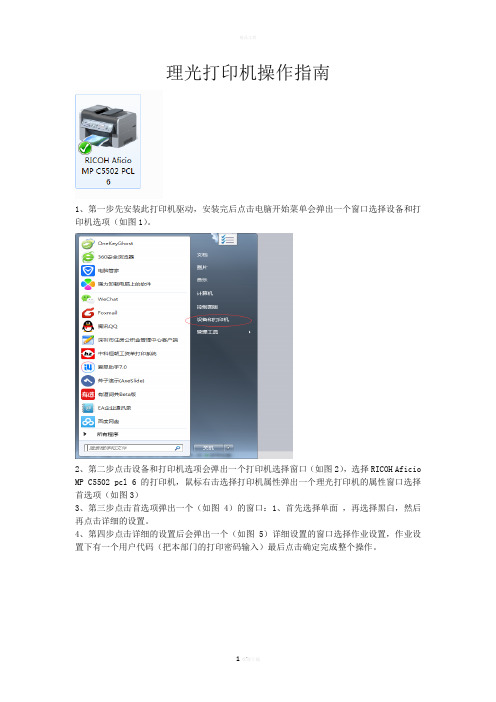
理光打印机操作指南
1、第一步先安装此打印机驱动,安装完后点击电脑开始菜单会弹出一个窗口选择设备和打印机选项(如图1)。
2、第二步点击设备和打印机选项会弹出一个打印机选择窗口(如图2),选择RICOH Aficio MP C5502 pcl 6的打印机,鼠标右击选择打印机属性弹出一个理光打印机的属性窗口选择首选项(如图3)
3、第三步点击首选项弹出一个(如图4)的窗口:1、首先选择单面,再选择黑白,然后再点击详细的设置。
4、第四步点击详细的设置后会弹出一个(如图5)详细设置的窗口选择作业设置,作业设置下有一个用户代码(把本部门的打印密码输入)最后点击确定完成整个操作。
欢迎您的下载,
资料仅供参考!
致力为企业和个人提供合同协议,策划案计划书,学习资料等等
打造全网一站式需求。
理光 MP2550B 3350B操作说明书 快速复印指南

快速复印参考指南
根据需要输入文件名、有关合并的更多功能,请参阅“2.基本复印”。
1. {用户工具/计数器} 键
2. 显示面板
3. {清除模式}键
按下此键可清除当前设置。
4. {程序}键
按下此键可注册设置,或调用已注册的设置。
5. {急件插入}键
6. {节能}键
7. 主电源指示灯
8. 操作开关
9. {登录/注销}键10. {简化显示屏}键11. {样张}键
12. {开始}键
按下此键可开始复印、打印、扫描或发送。
13. {#}键14. {清除/停止}键
• 清除:按下此键可删除所输入的数字。
• 停止:按下此键可停止正在进行的作业。
15. 数字键
16. 功能键
17. 指示灯
也可在此设备上存储文件、收发传真、进行打印和扫描!
有关这方面的信息,请咨询销售人员。
本指南中的章节参考指的是附带光盘操作说明书中的《复印机/文件服务器参考》。
c 请将本指南放在设备附近g
Copyright ©2008
ZH CN D012-7696
本指南中的一些图示可能会因设备不同而略有差异。
理光复印机操作指南

理光复印机操作指南理光复印机是一种常见的办公设备,可以帮助我们快速复制文件和文档。
正确地操作理光复印机不仅可以提高工作效率,还能延长设备的使用寿命。
本文将为您提供一份详细的理光复印机操作指南,帮助您轻松掌握复印机的基本操作和常见问题解决方法。
第一部分:基本操作1. 打开复印机:通常,在理光复印机的控制面板上有一个开关按钮,将其打开以启动复印机。
等待复印机启动完成,并确保它处于正常工作状态。
2. 放置原稿:在复印机的扫描仪盖上打开后,将要复印的文件或文档放在扫描仪玻璃上,确保它们位于正确的位置,并且没有褶皱或折叠。
3. 设定复印设置:根据需要,您可以在控制面板上选择不同的复印设置,如复制数量、纸张尺寸、双面打印等。
确保您选择了适合您需求的设置。
4. 开始复印:在确认设置无误后,按下开始复印的按钮,等待复印完成。
第二部分:高级操作1. 复印双面文档:如果您的文件需要双面打印,请选择双面打印选项。
理光复印机会自动识别要复制的原稿的正反面,并按照正确的顺序进行复制。
2. 修改复印设置:如果需要修改复印的一些设置,如复印数量、放大或缩小比例等,您可以在控制面板上找到相应的选项进行调整。
确保在开始复印之前检查设置是否正确。
3. 选择纸张类型:理光复印机适用于不同类型的纸张,如普通纸、名片纸、信封等。
在复印前,请选择适合所需复印的纸张类型,以确保结果的质量和耐久性。
4. 复印文件排序:如果您需要按照特定顺序复印多个文件,请在控制面板上选择复印文件的排序选项。
理光复印机会按照您选择的排序顺序进行复印。
第三部分:常见问题解决方法1. 卡纸问题:如果复印机卡住纸张,最好的解决方法是小心地取出纸张,并检查是否有损坏的纸张或纸屑。
清理干净后,重新放置纸张并尝试再次复印。
2. 印刷质量问题:如果复印件的印刷质量不佳,可能是墨盒干燥或需要更换。
您可以按照复印机的使用手册中的说明进行墨盒更换或清洁墨盒。
3. 无法复印多页文件:如果您无法同时复印多页文件,可能是纸张堆积过多导致的。
理光打印复印一体机扫描的操作步骤
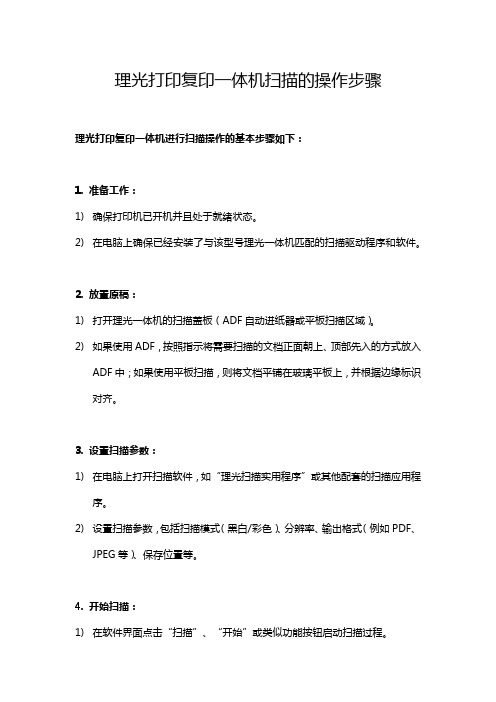
理光打印复印一体机扫描的操作步骤
理光打印复印一体机进行扫描操作的基本步骤如下:
1. 准备工作:
1)确保打印机已开机并且处于就绪状态。
2)在电脑上确保已经安装了与该型号理光一体机匹配的扫描驱动程序和软件。
2. 放置原稿:
1)打开理光一体机的扫描盖板(ADF自动进纸器或平板扫描区域)。
2)如果使用ADF,按照指示将需要扫描的文档正面朝上、顶部先入的方式放入
ADF中;如果使用平板扫描,则将文档平铺在玻璃平板上,并根据边缘标识对齐。
3. 设置扫描参数:
1)在电脑上打开扫描软件,如“理光扫描实用程序”或其他配套的扫描应用程
序。
2)设置扫描参数,包括扫描模式(黑白/彩色)、分辨率、输出格式(例如PDF、
JPEG等)、保存位置等。
4. 开始扫描:
1)在软件界面点击“扫描”、“开始”或类似功能按钮启动扫描过程。
2)若使用ADF,一体机会自动逐页扫描并传输至电脑;若使用平板扫描,则需
手动翻页并再次触发扫描命令。
5. 查看扫描结果:
扫描完成后,软件会自动打开或保存扫描文件到预设的位置,您可以在指定文件夹找到扫描后的电子文档。
请注意,具体操作可能会因理光一体机的不同型号及其配套软件的具体版本有所不同,请参照设备用户手册或联系技术支持获取详细操作指南。
RICOH理光打印机快速入门
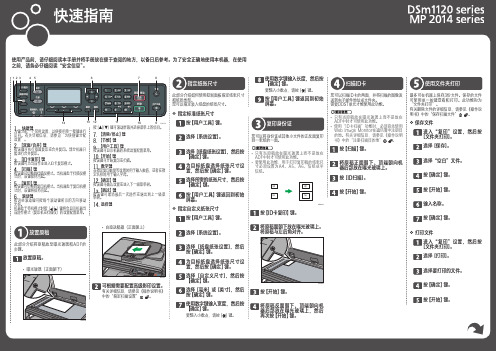
• Windows Vista、Windows Server 2003/2008: 右击机器图标,然后单击 [属性]。
• Windows 7/8/8.1、Windows Server 2008 R2/2012/2012 R2: 右击机器图标,然后单击 [打印机 属性]。
单击 [高级] 选项卡。
●●合并双面(2原稿) ●●合并双面(4原稿)
在此模式下,将在一张纸的两面上合并打 印多页原稿。
将一份双面原稿复印到两张纸上(单面 打印)。 ●●双→单合并(2原稿) 将一份双面原稿复印到一张纸的一面。 ●●双→单合并(4原稿) 将两份双面原稿复印到一张纸的一面。 ●●双→双(不合并) 双面复印双面原稿。 ●●双→双合并(2原稿) 将一份双面原稿的两面复印到一张纸的一 面,将另一份双面原稿的两面复印到该纸 张的另一面。 ●●双→双合并(4原稿) 将四份双面原稿复印到一张纸上,每面 四页。
使用双面和合并打印复印 双面原稿
使用扫描到电子邮件 / 文件夹
此部分介绍通过电子邮件发送扫描文件或将 扫描文件发送到计算机的基本操作。 要将扫描文件发送到电子邮件地址(扫描到 电子邮件)或网络计算机中的共享文件夹 (扫描到文件夹),必须首先使用W e b Image Monitor在通讯簿中注册目的地。请 参见《操作说明书》中的“注册扫描目的 地” 。 需要DDST单元才能使用此功能。
12【. 确定】键 按该键可确认设置或进入下一级菜单树。
13【. 跳过】键 按该键可取消最后一次操作或退出到上一级菜 单树。
14. 选择键
此部分介绍如何使用控制面板指定纸张尺寸 和纸张类型。 您可以指定装入纸盘的纸张尺寸。
❖ 指定标准纸张尺寸 按【用户工具】键。
理光复印机使用手册
理光复印机使用手册(适用:Aficio 3025系列)详情请查阅:目录第一部分:复印机面板1、控制面板 (1)2、显示面板 (3)第二部分:放置原稿1、将原稿放在曝光玻璃上 (4)2、将原稿放入自动送稿器···············第三部分:复印设置1、基本操作步骤 (9)2、急件插入 (10)3、残留原稿蜂鸣器 (10)4、作业预设 (10)第四部分:选纸1、从纸盘2复印 (12)2、将纸盘2用作手送台 (12)3、通过手送台进行复印 (14)第五部分:调整浓度1、调整复印图像浓度 (19)2、选择原稿类型设定 (20)第六部分:缩放设置1、预设缩小/放大 (24)2、缩放 (25)3、自动缩小/放大 (26)4、尺寸放大 (28)5、定向放大 (29)6、定向尺寸放大 (30)第七部分:分页设置1、分页 (33)2、双面 (36)3、单面组合 (40)4、双面组合 (43)5、序列复印件 (46)6、复印书本原稿 (49)第一部分:复印机面板1、控制面板该插图表示安装了所有选购件后的设备控制面板。
1. 屏幕对比度旋钮调整显示面板的亮度。
2. 指示灯显示设备的状态或指示错误。
请参考“控制面板”,一般设定指南。
3.【用户工具/ 计数器】键1)用户工具按该键可根据需要更改默认设置和条件。
2)计数器按此键可检查或打印计数器值。
3)查询按该键查找到哪里购买耗材以及遇到故障时及哪里联系。
您也可以打印这些详细资料。
4. 显示面板显示操作状态、错误消息和功能菜单。
5.【检查模式】键按此键可检查已输入的复印作业设置。
6.【程序】键按此键可选择程序模式。
请参见“程序”。
7.【清除模式】键按此键可清除先前的复印作业设置。
8.【节电】键按该键可切换到或退出节能模式。
复印机操作方法
复印
1.单张A4复印,打开复印机复印板,有字一面朝下(图一),按 按钮;如需复印多份,直接在 键盘上,选择数量再按 按钮;
2.批量A4纸复印,将纸有字一面朝上,放在(图二)上,直接按 按钮,如需复印多份,直接在 键盘上,选择数量再按 按钮;
如需面复印,选择显示屏上 按钮,再按 按钮;
注意事项:
1.因公司复印机套餐可复印/打印彩色纸张数量有限,每月仅可复印/打印200张,请各位人员尽量选择黑白复印/打印;
2.若需选择纸槽,根据需要,点击显示屏上 按钮,颜色选择黑白 ;
3.显示屏需用手指指甲进行点击操作;
3.身份证复印,将身份证(图三)放置,有头像一面朝下,盖上盖板,如(图四橙色)选择操作,再按 按钮,当显示屏显示(图五)页面时,将身份(图六)放置,盖上盖板,再按 按钮;
4.营业执照复印,将营业执照有字一面朝下,平铺在复印板上,盖上盖板,在显示屏上选择 ,再按 按钮;
5.打印,用WORD文档进行打印时,选择属性,根据需要再选择双面或者单面黑色打印,如图七、图八所示;
理光RICOH打复印一体机使用说明
理光RICOH打复印一体机使用说明打印机基本操作和常用功能使用说明一、基本操作1.装纸(1)纸张装入前准备①要求使用中性复印纸②平整扇开纸张,以防纸张之间过紧,使其静电吸附,造成打印一次出纸多张的情况。
③装入较少的纸张时,请勿过紧向内挤压侧挡板。
如果纸张弯曲,则可能无法正确送入。
④如果将纸盘推回原位时用力过大,纸盘侧挡板可能会滑出。
⑤纸盘1(A4纸盘)500张纸,纸盘2(A3盘)最多可装入550张纸。
(2)将纸张纸盘[1] 将纸张装入纸盘A4和A3纸盘。
①小心地拉出纸盘,直到停住为止。
②捏住释放杆时左右①,向外滑动末端挡板。
③将纸张打印面朝上装入,并使纸张与末端挡板位置对齐。
④轻轻地将纸盘完全推入。
[2]将纸装入手送台①打开手送台(打印机右边,把黑色卡槽往下摁住,扣住左上角凹槽,往外拉)②在手送台上的纸张导板间装入其可以容纳的纸张量,且要求纸张与导板齐平,否则打印图像可能会倾斜或发生卡纸现象。
另外,在手送台中装入过多纸张会导致卡纸或图像倾斜。
[3] 纸张放入的正反方向①曝光玻璃和ADF(自动送稿器)纸张方向②纸盘和手送台纸张方向2.装墨盒①打开机器的前盖。
(扣住左右两边的凹槽往外拉。
)②抬起碳粉容器控制杆。
③推动控制杆,然后轻轻拉出容器。
④向后推动碳粉盒可抬起一端,然后轻轻拉出碳粉盒。
⑤从包装中取出新碳粉盒。
水平握住碳粉盒,并水平摇晃五六下。
⑥取下打印盒的外盖。
将碳粉盒放置在容器中,然后将一端向前左旋拧紧。
⑦推入碳粉容器直到控制杆卡住,放下碳粉容器控制杆,将其恢复原位。
⑧关闭机器的前盖。
注意事项:取出碳粉盒后,请勿将其口朝下摇晃。
剩余碳粉可能散落出来。
请勿反复安装、拆卸碳粉盒。
否则可能会导致碳粉泄漏。
二、常用功能操作1.控制面板介绍节能:点击一次,打印机进入休眠;再次点击,唤醒。
开始:在设置结束后,点击“开始”,可以开始复印/扫描。
2.打印:打印前准备:在电脑装上安装aficio_mp_3352_printer驱动后,启动Print Spooler服务。
理光一体机使用手册
关于复印1、在控制面板点击复印键2、输入代码3、选择功能键进行相应操作关于扫描1、在控制面板点击扫描键2、输入代码3、选择功能键进行相应操作在打印机待机状态下请按节能键,唤醒打印机1、全彩色:如原稿为彩色,需要复印彩色,则选中该项2、黑白:默认为黑白,如原稿为彩色,选择该键后,复印出来也为黑白3、文字\照片:默认即可4、自动浓度:默认即可,如原稿不清晰,可手动增加复印浓度5、自动选纸\A4\A3:默认为自动,如复印的是不规则的纸张,需要复印到A3\A4的纸张上,则可手动选择A3或A46、等倍:默认7、单面->双面:顶到顶:选择该项可将2张单面的纸张,复印到一张纸上;双面->双面:选择该项可直接将双面的原稿复印成双面;单面->合并2张原稿:选择该项可依次复印2个面到一张纸上。
如身份证复印:复印第一面后,将证件在曝光玻璃板上原地翻转,再按开始键。
单面->合并4张原稿:选择该项可将不同4面,复印到一张纸上默认均不选择,即单面到单面8、数量与份数的选择:如将1张原稿复印5张,则直接在按键键盘上按数字键51、扫面设置:进入此项可设置扫描尺寸、分辨率、颜色等。
一般为默认,可不调整。
如扫描的尺寸无法识别,则手动再该项里面选择扫描尺寸,手动设置纸张规格2、自动浓度:默认即可3、原稿纸进纸类型:默认4、发送文件类型/名称:默认为TIFF图片格式,一般需扫描成PDF格式,请进入该项手动设置文件类型为PDF5、电子邮件:所有有邮箱账号的员工,可将文件直接扫描到邮箱,也可以添加公司其他人邮箱帐号发送扫描文件。
操作步骤:选择“电子邮件”,选中自己邮箱账号首字母进入后,再选择自己邮箱,按绿色按钮即可发送到自己邮箱。
注意:由于邮件附件限制为5M以内,所以不要扫描20张以上的黑白文档或5张以上的彩色文档到邮箱,超过大小采用发送文件夹的方式。
6、文件夹:可将文档直接扫描至文件服务器(文件页数多、分辨率高、扫描超过5M的文档请选择此项)操作步骤:选择“文件夹”,点击常用,选择scanningfile,然后按绿色键即可。
- 1、下载文档前请自行甄别文档内容的完整性,平台不提供额外的编辑、内容补充、找答案等附加服务。
- 2、"仅部分预览"的文档,不可在线预览部分如存在完整性等问题,可反馈申请退款(可完整预览的文档不适用该条件!)。
- 3、如文档侵犯您的权益,请联系客服反馈,我们会尽快为您处理(人工客服工作时间:9:00-18:30)。
复印机操作规程
1、如何正确放置需要复印的文件
文字面朝上放置在自动进稿台上or文字面朝下放置在玻璃稿台上
2、复印基本操作
复印键(复印键灯亮可不按)→放置要复印的文件→指定所需的复印设置(如:○1单面/双面○2是否需要分页○3缩放比例)→使用数字键盘输入所需份数→开始
注意:本复印机一次性最多只可以复印99张纸,100张以上请联系文印室印刷。
3、★★如何印双面文件★★
1号复印键→ 11号双面复印键→ 5号滚动键选单面原稿或双面原稿→17号OK键确认→18号数字键输入副本数量→19号键开始复印
★如果是自动进稿台进稿,复印操作结束。
★如果是玻璃稿台进稿,在第一面结束后,显示屏上提示,“下一页原稿,按启动键”照此操作。
4、如何将复印件自动分页
1号复印键→ 13号自动分页键→18号数字键输入副本数量→19号键开始复印
★如果是自动进稿台进稿,复印操作结束。
★如果是玻璃稿台,一页结束后,屏幕上会显示“请放入下一页原稿,最后一页按#键”,照此操作。
注意:印双面文件和自动分页可以同时选用。
5、如何复印身份证(双面内容印在同一单面)
1号复印键→放置身份证在稿台的上半部位置→5号滚动键选A4纸型→16号键选图片原稿→18号数字键输入副本数量→19号键开始复印→从出纸口取出己复印一面的纸张,平移到手动送纸台→按下手动送纸台的绿色按键,纸紧贴左边放好→屏幕上显示“手送(厚纸)→翻转玻璃稿台上的身份证并放置在稿台的下半部位置→按19号键开始复印→完成→取出身份证及复印件
注意:此时2号键区提示缺纸,按5号滚动键向下键选择至屏幕显示“自动选择纸张”
6、如何将原稿放大或缩小复印
1号复印键→放置要缩放的文档在玻璃稿台A4纸横放→ 4号键根据屏幕提示选择→17号键OK确认→ 18号数字键输入副本数量→19号键开始复印
常见问题故障
不能复印:查看1号键复印灯是否亮、2号缺纸灯是否亮、3号显示屏有无错误提示
缺纸:缓慢拉出纸盘,直到停住为止,将纸张扇开,再全部对齐,先按下金属板,装入纸张,将纸盘推入,直到停住为止。
卡纸处理:当发生卡纸时,机器会发出鸣叫声,显示器上会显示机器图案及发生卡纸的位置,此时可根据此提示进行拔纸处理。
非熟练操作人员,请勿自行加纸、清除卡纸。
在使用复印机过程中,发现错误请及时联系文印室工作人员。
